Information
Wichtig: Damit das Feature funktioniert, müssen die Parallels Tools in Ihrer virtuellen Maschine installiert sein.
Die Tastaturbelegung wird in Parallels Desktop 7, 8, 9 und 10 auf Grundlage der Mac Seite übernommen.
Wenn Sie jedoch die für Windows übliche Belegung verwenden möchten, führen Sie bitte folgende einfache Schritte aus:
Für Windows 8
-
Klicken Sie mit der rechten Maustaste auf den Start-Button und wählen Sie Systemsteuerung
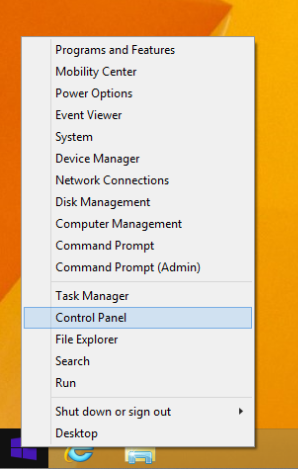
-
Öffnen Sie Zeit, Sprache und Region
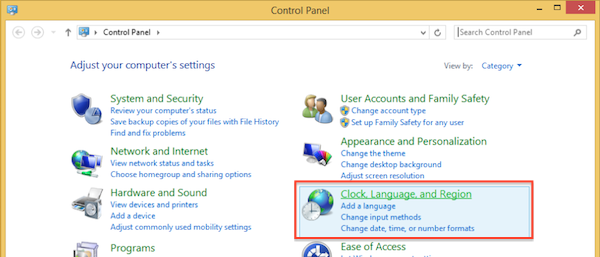
-
Klicken Sie unter Sprache auf Eingabemethoden ändern
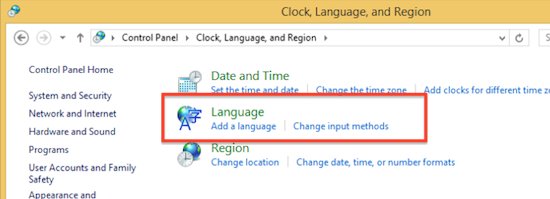
-
Klicken Sie anschließend auf „Optionen“ und entfernen Sie das Layout, das mit (Apple)-Parallels endet.


Für Windows 7:
-
Gehen Sie zur Systemsteuerung und wählen Sie Tastaturen und Eingabemethoden ändern:
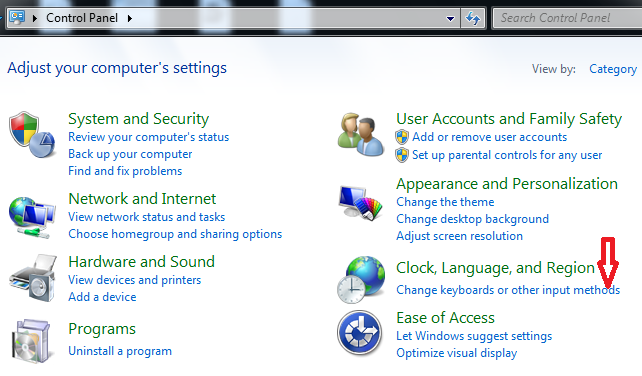
-
Wechseln Sie zum Reiter Tastaturen und Sprachen und klicken Sie auf Tastaturen ändern...:

- Dort sehen Sie Ihre aktuellen Layouts, die die Endung (Apple)-Parallels enthalten. Ändern Sie diese aktuelle in eine reguläre Belegung, die Sie verwenden möchten und speichern Sie die Änderungen.
Für Windows XP:
-
Gehen Sie zur Systemsteuerung und wählen Sie Regions- und Sprachoptionen:
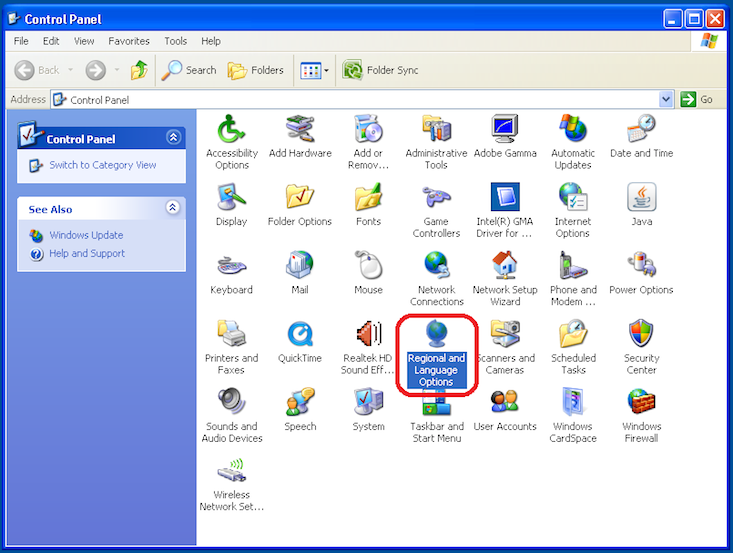
-
Wechseln Sie zur Registerkarte 'Sprachen' und klicken Sie auf 'Details...':
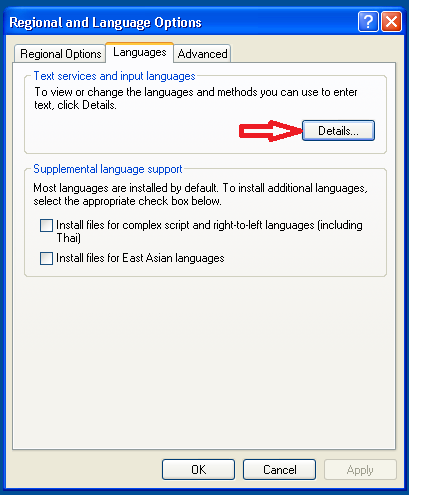
- In der Liste Standardeingabesprache werden Sie Ihre aktuellen Sprachen sehen, die die Endung (Apple)-Parallels enthalten. Ändern Sie sie in eine reguläre Sprache, die Sie verwenden möchten und speichern Sie die Änderungen.
Was this article helpful?
Tell us how we can improve it.